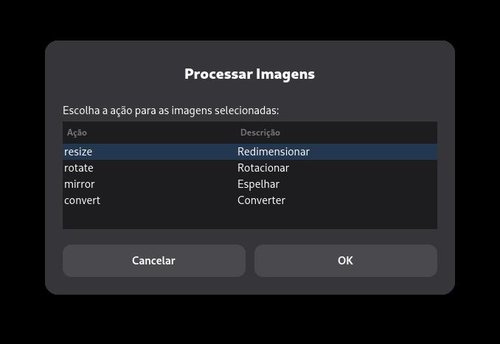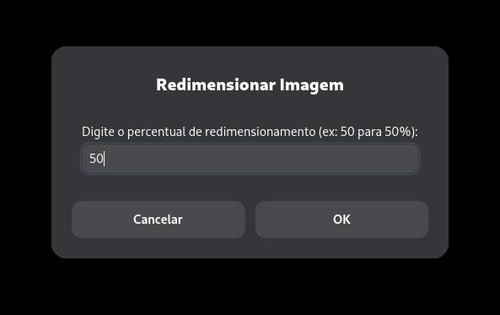Redimensionando, espelhando, convertendo e rotacionando imagens com script
Publicado por Sidnei Serra em 14/08/2025
[ Hits: 599 ]
Blog: https://www.youtube.com/channel/UCRgokKtNlttdmg2RJEa2VYw
Redimensionando, espelhando, convertendo e rotacionando imagens com script
Aí vão chegar os chatos e dizer "ué, é xó ujár ôtrú termináu côm taransparênxia como o XFCE4-Terminal ou o Tilix"; concordo mas e quando também tirarem os previews de áudio e vídeo ou mesmo o Suhsi do Gnome? Vamos colocar também o Dolphin (do KDE) ou o Caja? Fala sério, né?
Nessa dica disponibilizo um script para ser acessado via botão direito do mouse. Baixe o script desse endereço:
https://drive.google.com/file/d/1qx6RRIvsTMFAWjS9CNg4P1wX3fbQ8Q5u/view?usp=sharing
Se a pasta não existir, cria a pasta de scripts do Nautilus do seu sistema:
mkdir -p ~/.local/share/nautilus/scripts/
Coloque lá dentro o arquivo descompactado Processar-imagens e dê permissão de execução:
chmod +x ~/.local/share/nautilus/scripts/Processar-imagens
Dê uma reiniciada básica no Nautilus:
nautilus -q
Antes de testar o script, instale os seguintes pacotes: dialog, zenity e imagemagick. O funcionamento é simples, entre na pasta com imagens e selecione uma ou mais imagens, clique com o botão direto do mouse/Scripts/Processar-imagens e escolha uma das ações:
No caso de redimensionar, vai aparecer a janela para escolher a porcentagem do redimensionamento, digamos 50%: Dê OK e a(s) imagem(ens) será(ão) colocada(as) na pasta Arquivos Trabalhados na mesma pasta em que a(s) imagem(ens) original(ais) está(ão). O redimensionamento mantém a proporção original da imagem que está sendo redimensionada. O valor que se quer de redimensionamento deve ser expressado em porcentagem sem o sinal de "%"; por exemplo, se eu quero redimensionar uma imagem para 30% do tamanho original o valor para ser colocado na caixa de texto é 30.
As outras opções não tem segredo, a rotacionar você coloca valores em graus (90, 180, 270 - só os números), a espelhar é "automática" e a converter você escolhe para qual extensão de arquivo deseja dentro das opções disponíveis. Para quem não entendeu as opções, segue:
Redimensionando:
Original (221K x 192x1200):
Redimensionado para 20% do tamanho original:

Original:


Dando - teoricamente - um gás no Gnome-Shell do Arch Linux
Adicionando o repositório backports no Debian 13 Trixie
Instalando o Team Viewer no Debian Trixie - problema no Policykit
Trazendo de volta o Serviços em Segundo Plano no Plasma6
Olha que Conky "bunitinhu" pra usar no seu sistema
11 Dicas para Elementary OS Freya
Resolvendo tearing com o picom
Instalar o Firefox 3.0 no Linux Slackware 12.1
Unity 3D Plugin no Ubuntu e Linux Mint
Liberar comandos de root no sudo sem pedir senha
Seria bacana colocar o script no Github para dar mais visibilidade ao script. Boa dica!
O mesmo script pode ser utilizando nas ações personalizadas ou equivalente no thunar, pcmanfm e spacefm que funciona muito
bem dando uma incrementada a estes gerenciadores de arquivos.
Patrocínio
Destaques
Artigos
Como atualizar sua versão estável do Debian
Cirurgia para acelerar o openSUSE em HD externo via USB
Void Server como Domain Control
Dicas
Quer auto-organizar janelas (tiling) no seu Linux? Veja como no Plasma 6 e no Gnome
Copiando caminho atual do terminal direto para o clipboard do teclado
Script de montagem de chroot automatica
Tópicos
Conselho distribuiçao brasileira (0)
Não consigo instalar distro antiga no virtualbox nem direto no hd (31)
Top 10 do mês
-

Xerxes
1° lugar - 148.397 pts -

Fábio Berbert de Paula
2° lugar - 65.146 pts -

Buckminster
3° lugar - 22.359 pts -

Alberto Federman Neto.
4° lugar - 20.321 pts -

Mauricio Ferrari
5° lugar - 19.859 pts -

edps
6° lugar - 18.039 pts -

Daniel Lara Souza
7° lugar - 17.477 pts -

Andre (pinduvoz)
8° lugar - 16.012 pts -

Alessandro de Oliveira Faria (A.K.A. CABELO)
9° lugar - 15.716 pts -

Jesuilton Montalvão
10° lugar - 14.791 pts